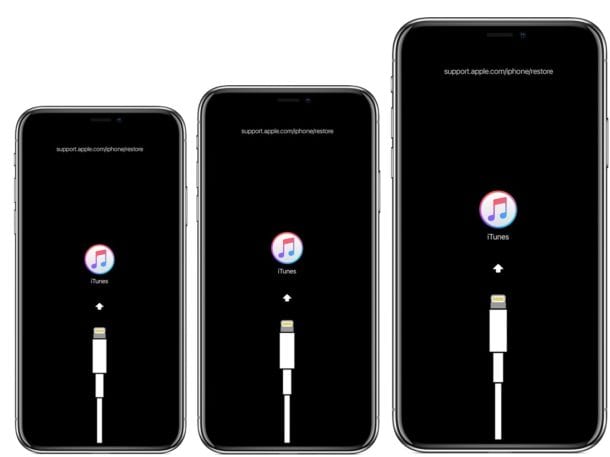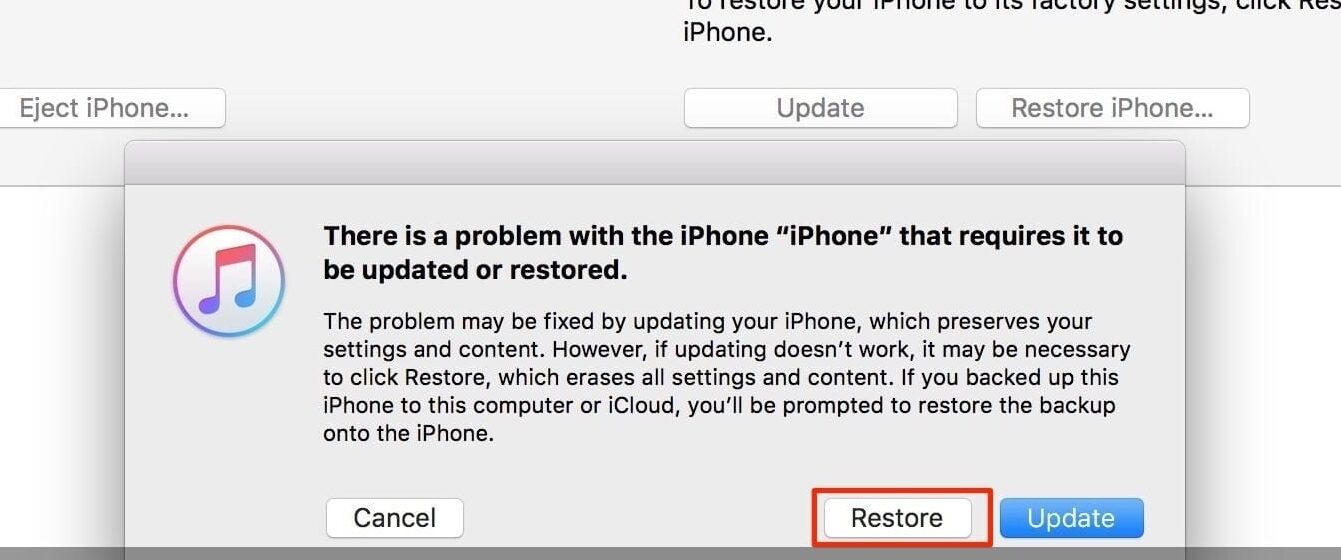Um iPhone travado no logotipo da Apple é sinal que o celular tem falhas de software ou hardware e não consegue iniciar o sistema. Geralmente, isso acontece devido a conflitos com plug-ins ou bugs do sistema depois de um jailbreak (método para desbloquear o sistema). Do ponto de vista técnico, o logo Apple aparece, principalmente, quando algum componente essencial do sistema não carrega no processo de inicialização do sistema. No entanto, com a atualização do sistema iOS, muitos de vocês podem encontrar o problema do iPhone travado no logotipo da Apple.
Isso não significa que seu iPhone está quebrado, na verdade, existem várias soluções para corrigir esse erro. Continue lendo para corrigir seu iPhone preso no logotipo da Apple de forma eficaz de 5 diferentes modos.
Método 1: Carregue seu iPhone por 30 minutos
Uma vez que você tentou fazer o jailbreak no seu iPhone ou atualizar seu iPhone para o sistema iOS mais recente, a bateria será drenada. Se a capacidade da bateria estiver vazia, então o problema do iPhone preso no logotipo da Apple pode acontecer com frequência. Tente carregar seu iPhone por pelo menos 30 minutos.
Método 2: Forçar a reinicialização
Às vezes, seu iPhone pode ficar preso durante um jailbreak ou atualização, a reinicialização forçada é uma boa maneira de fazer seu iPhone voltar ao normal. Não há nenhum dano ao dispositivo e nenhuma perda de dados também. De acordo com diferentes iPhones, os passos detalhados diferem de cada modelo.
Leia também:
Para iPhone 6s e anteriores: Pressione e segure tanto o botão de ligar junto com o botão Home. E solte os botões quando o logotipo da Apple aparecer
Para o iPhone 7 e 7 Plus: Pressione e segure o botão Volume para baixo e o botão de ligar até ver o logotipo da Apple e, em seguida, solte os botões para reiniciar o iPhone normalmente.
Para iPhone 8, X, 11, 12 e posterior: Pressione e solte o botão Volume para cima. Pressione e solte o botão Volume para baixo. Pressione e segure o botão lateral. Continue segurando o botão Lateral até que o logotipo da Apple apareça e, em seguida, solte o dedo para reiniciar o iPhone.
Método 3: Usar o modo de recuperação
Se os dois métodos acima falharem, você pode tentar inicializar seu iPhone no modo de recuperação e, em seguida, restaurar o celular pelo iTunes, o que é útil em muitas situações. No entanto, pode causar perda de dados se você não costuma fazer um backup no iTunes ou iCloud regularmente. Nesse caso, você pode passar para o método 4 para reparo sem perda de dados.
- Conecte seu iPhone ao computador e inicie o iTunes. Certifique-se de ter a versão mais recente do iTunes.
- Mantenha seu iPhone conectado e inicializa seu iPhone no modo de recuperação:
- Para iPhone 6s e anteriores: Pressione e segure os botões Home e Top (ou Side) ao mesmo tempo. Continue segurando-os até ver a tela do modo de recuperação.
- Para o iPhone 7 e 7 Plus: Pressione e segure os botões Lado e Volume Down ao mesmo tempo. Continue segurando-os até ver a tela do modo de recuperação.
- Para iPhone 8, X, 11, 12 e posterior: Pressione e solte rapidamente o botão Volume Up. Pressione e solte rapidamente o botão Volume Down. Em seguida, pressione e segure o botão Lado até ver a tela do modo de recuperação.

- Restaure seu iPhone no iTunes. Localize seu iPhone no computador. Quando você vir a opção de Restaurar ou Atualizar, escolha Restaurar para corrigir seu iPhone preso no logotipo da Apple. Observe que ele apagará todos os dados do seu iPhone. Certifique-se de ter um backup para o seu iPhone.

Método 4: Use o iOSFix para corrigir o iPhone preso no logotipo da Apple sem perder de dados (recomendado)
O software Leawo iOSFix é um dos melhores programas de recuperação de sistema iOS. Ele pode corrigir mais de 50+ problemas de iOS/tvOS, como o iPhone preso no logotipo da Apple, preso na tela preta da morte, preso no modo de recuperação, iPhone sem serviço, etc. Ele pode detectar quase todos os dispositivos iOS (iPhone, iPad e iPod) e aparelhos apple TV, e ajuda você a restaurar o sistema iOS para o melhor estado antes do problema ocorrer. O que você precisa fazer é apenas alguns cliques simples. Você pode seguir a orientação abaixo para corrigir seu iPhone preso no logotipo da Apple.
- Baixe o Leawo iOSFix no seu computador.
- Conecte seu iPhone ao computador e inicie o programa. Ele detectará automaticamente seu iPhone e o mostrará em sua interface principal.

- Clique em “Iniciar”, e você encontrará dois modos de reparo. O Modo Padrão pode reparar os problemas do seu iPhone sem perder nenhum dado, enquanto o Modo Avançado é fornecido para resolver problemas mais graves, mas apagará todos os dados do seu iPhone. Certifique-se de ter um backup. Para o iPhone preso no problema do logotipo da Apple, o Modo Padrão é recomendado.

- Depois de escolher um modo de reparo, o programa oferecerá 3 caminhos para baixar firmware, incluindo download on-line inteligente de um clique, download manual do Navegador e Carregamento de Firmware da unidade local. Se você não baixou nenhum firmware no seu computador, então escolha download on-line inteligente de um clique.

- Depois de baixar e verificar o firmware. Clique em “Fix Now” para começar a consertar seu iPhone preso no logotipo da Apple. Geralmente, levará 10 minutos para o processo de reparo. Espere pacientemente e seu iPhone voltará ao normal como de costume.
Método 5: Contate a Apple
Se você já experimentou todos os métodos acima, e seu iPhone ainda está preso no logotipo da Apple, pode ser um problema de hardware. Neste caso, você tem que entrar em contato com a Apple e marcar uma consulta, ou entrar em contato com profissionais para reparo de hardware.
*Esse artigo contém links patrocinados, comprando o software, o Tekimobile recebe comissão do desenvolvedor.